После таких преимуществ, как безопасный серфинг с Sandboxie и![]() Поведение отдельных файлов было подробно объяснено, теперь они должны быть в Часть 2 Обсудим подробнее, как и вы один Программы в песочнице устанавливать разрешать. Это тоже имеет значение инвест один новый Песочница. С помощью множества полезных функций все установочные файлы и Записи в реестре отследить часть программного обеспечения и целенаправленно использовать эти знания.
Поведение отдельных файлов было подробно объяснено, теперь они должны быть в Часть 2 Обсудим подробнее, как и вы один Программы в песочнице устанавливать разрешать. Это тоже имеет значение инвест один новый Песочница. С помощью множества полезных функций все установочные файлы и Записи в реестре отследить часть программного обеспечения и целенаправленно использовать эти знания.
Как Пример должно ли программное обеспечение здесь Free YouTube в MP3 Конвертер установлен и запускается в новой песочнице. Тогда содержание Сових умереть Записи в реестре посмотрел софт.
Создать новую песочницу
Вообще стой за это два Процедуры в распоряжение:
1. Новое программное обеспечение отображается в существующей песочнице DefaultBox.
2. Для программного обеспечения создается и устанавливается и запускается новая собственная песочница.
Чтобы позже объяснить еще одно преимущество песочницы, новая песочница для программы созданный.
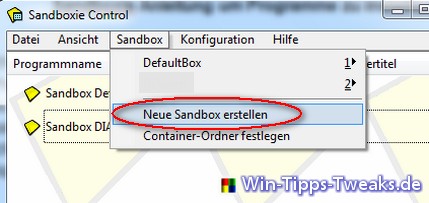
Это в меню выше Песочница > Создать новую песочницу возможно.
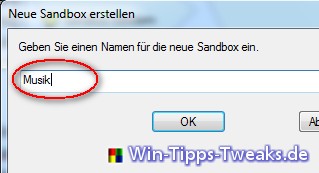
Это должно быть сейчас подходящее имя для песочницы. Этот пример был выбран для музыка решил. Новая песочница создана.
Установить программное обеспечение в песочнице
После создания новой песочницы она открывается через Щелкните правой кнопкой мыши дас Kontextmenü это и выберите команду Начать в песочнице > Проводник Windows начало.
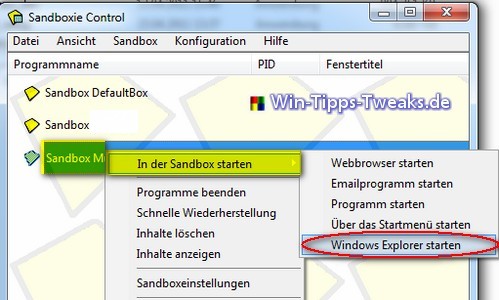
Как Отличительная особенность проводника Windows в песочнице, как и во всех других диалоговых окнах, Ромбы перед и после имени.
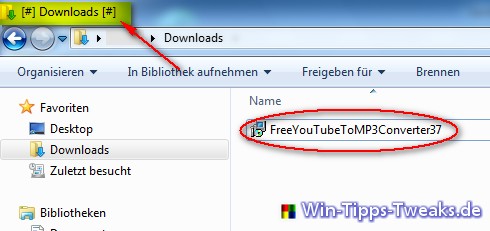
В проводнике вы можете перейти в Установочный файл перемещаться и выполнять их как обычно и устанавливать.
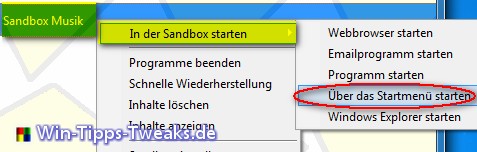
После завершения установки вернитесь в песочницу и на этот раз откройте через Kontextmenü порядок команд Начать в песочнице > Начать из начального меню.
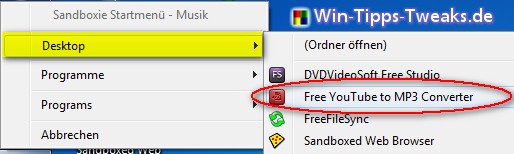
Новое меню откроется автоматически. Здесь у вас должен быть установлен Программа теперь найди и öffnen. В этом случае он прячется на Для ПК песочница.
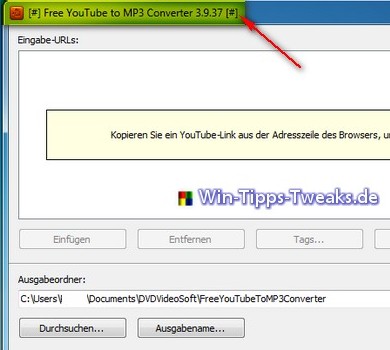
У вас есть программа правильно geöffnetВы можете снова увидеть их двоих Ромбы. Вся музыка Файлы которые вы сейчас загружаете вместе с программным обеспечением, оказываются в одном Файл, только в Песочница существуют. Если файлы отмечены четверками, это не повлияет на операционную систему.
Внимание! Благодаря бесплатному программному обеспечению от Sandboxie одновременно можно запускать только одну песочницу. Например, если вы хотите запустить конвертер MP3 и интернет-браузер параллельно, обе программы должны быть установлены в изолированной программной среде.
Найдите установочные файлы и записи в реестре
Через контекстное меню соответствующей песочницы Просмотр содержания. Итак, если у вас установлена только одна программа в песочнице, вы можете сделать именно это. локализовать все файлыкоторые были установлены или созданы программой.
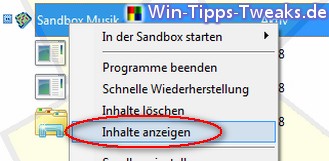
В новом окне все Районы отображается в Änderungen сделанный стал. Позади Диск все прячутся дискикоторые затем можно просмотреть подробно.
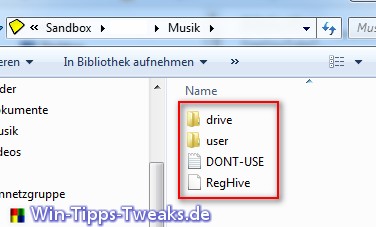
Однако наиболее интересными для многих являются те Записи в реестре. Файл RegHive указывает на это. Зная, какие записи реестра создает программное обеспечение или какие из них остаются после деинсталляции, можно легко просмотреть определенные версии программного обеспечения. Пробные версии тоже мог быть одним из них.
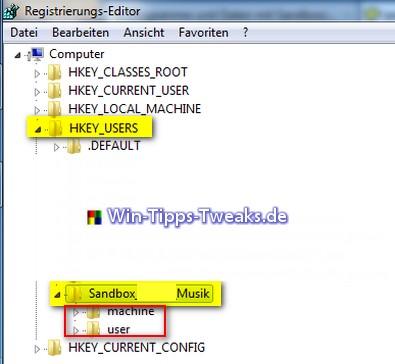
Если вы откроете редактор реестра обычным способом через операционную систему Windows, Клавиша Windows + R > regedit, перейдите к следующему ключу:
HKEY_USERS \ Sandbox_Имя пользователя_Название песочницы
Внимание! Чтобы найти этот ключ, заранее должна быть активна соответствующая песочница. Поэтому вам нужно запустить программу из песочницы, а затем посмотреть реестр.
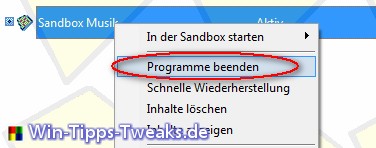
Активная песочница также завершается через Kontextmenü > Программа конец.
Получайте удовольствие, пробуя это!
см. также: Часть 1 - изоляция программ и файлов с помощью песочницы
| прозрачность: | Эта статья может содержать партнерские ссылки. Они ведут непосредственно к провайдеру. Если через него совершается покупка, мы получаем комиссию. Никаких дополнительных затрат для вас не потребуется! Эти ссылки помогают нам рефинансировать работу win-tipps-tweaks.de. |
Этот совет взят с сайта www.win-tipps-tweaks.de.
© Авторские права Майкл Хилле
предупреждение:
Неправильное использование редактора реестра или его подсказок может вызвать серьезные системные проблемы, которые могут потребовать переустановки операционной системы. Вы вносите изменения в файлы реестра и пользуетесь советами на свой страх и риск.


